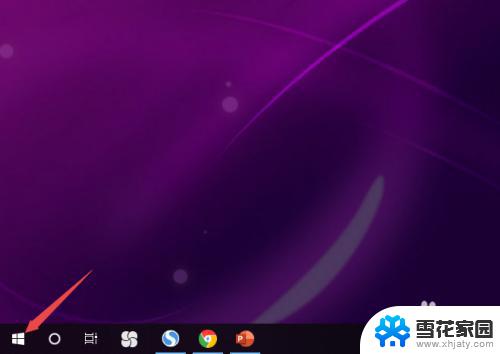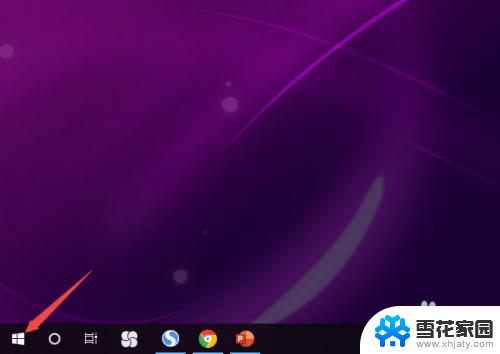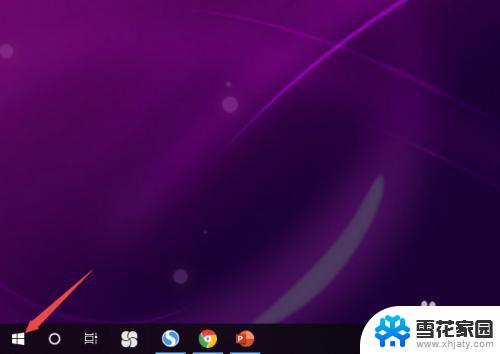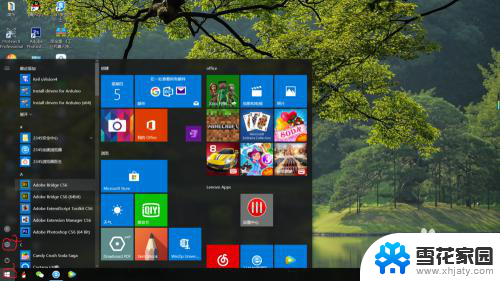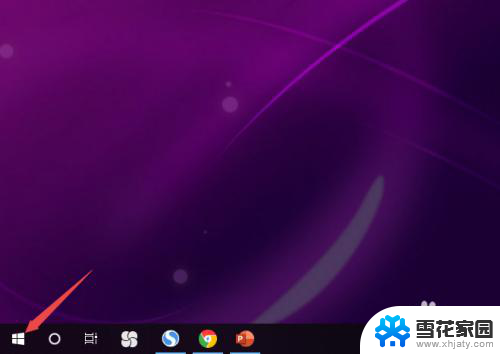win耳机插上没有声音 插上耳机后Win10电脑没有声音怎么办
更新时间:2023-10-26 17:10:03作者:jiang
win耳机插上没有声音,在使用Win10电脑时,有时候我们可能会遇到一种情况:当我们插上耳机后,却发现没有任何声音输出,这种问题可能给我们的使用体验带来一定的困扰。当我们遇到耳机插上没有声音的问题时,应该如何解决呢?本文将为大家介绍一些简单的方法,帮助大家解决这一问题,让我们的Win10电脑重新恢复正常的声音输出。
操作方法:
1.先点击开始按钮;

2.然后点击设置;
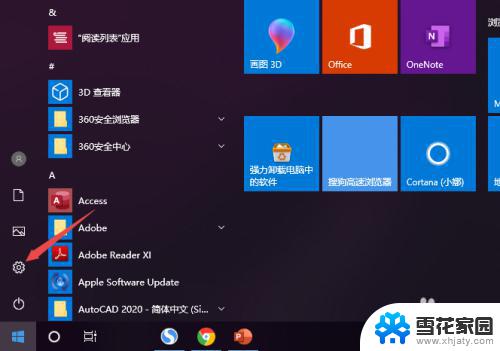
3.之后点击系统;
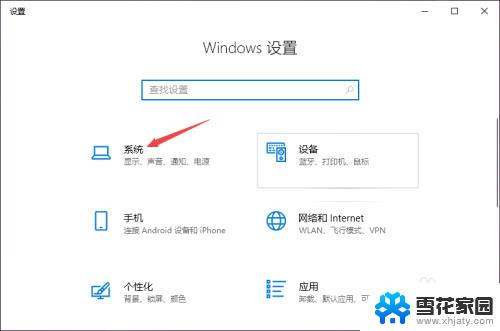
4.然后点击声音;
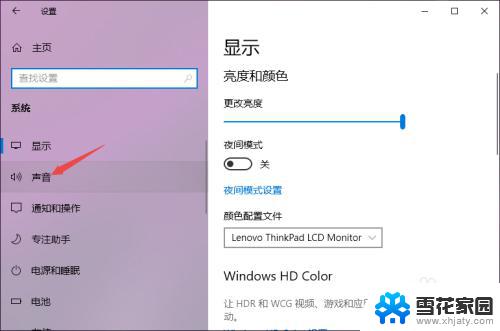
5.之后点击声音控制面板;
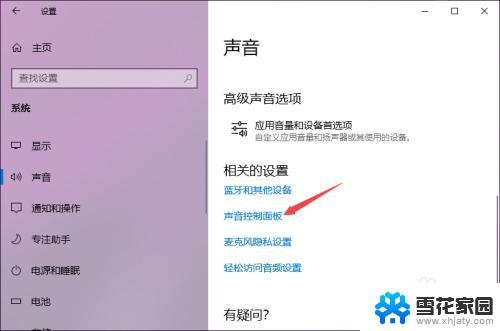
6.之后点击扬声器,然后点击属性;
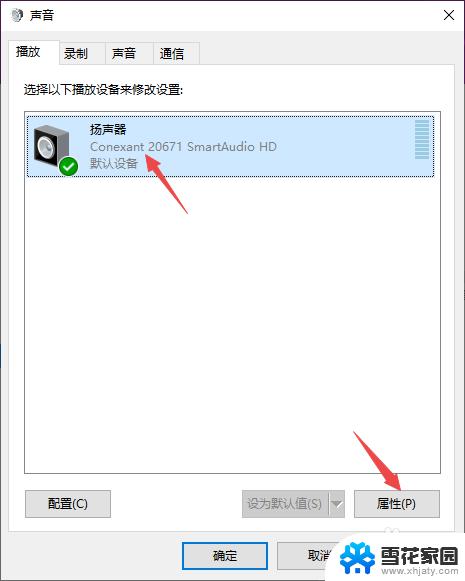
7.之后点击级别,然后将级别里面的滑动按钮向右滑动;
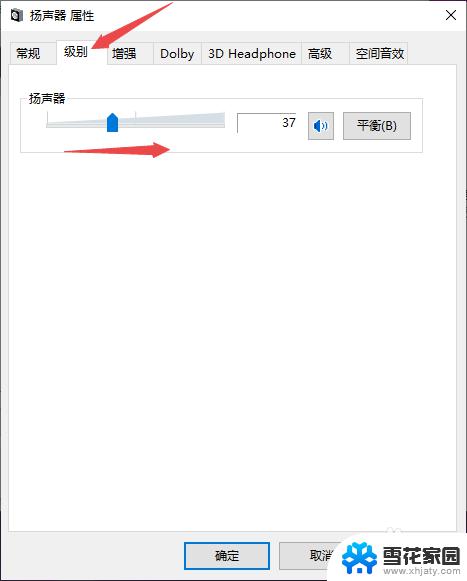
8.最后,点击确定按钮即可。
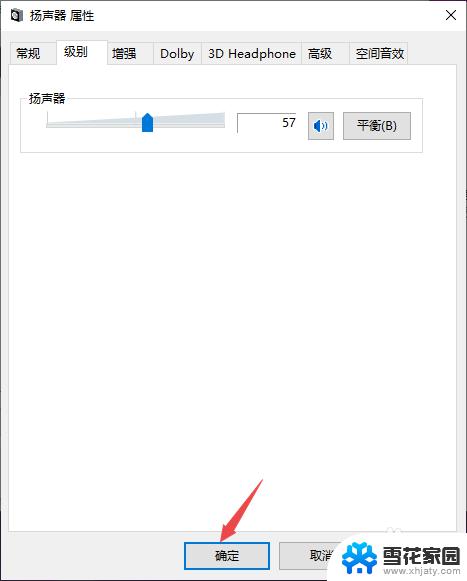
以上是win耳机插上没有声音的全部内容,如果您遇到此问题,请按照以上方法解决,希望这能帮助到您。